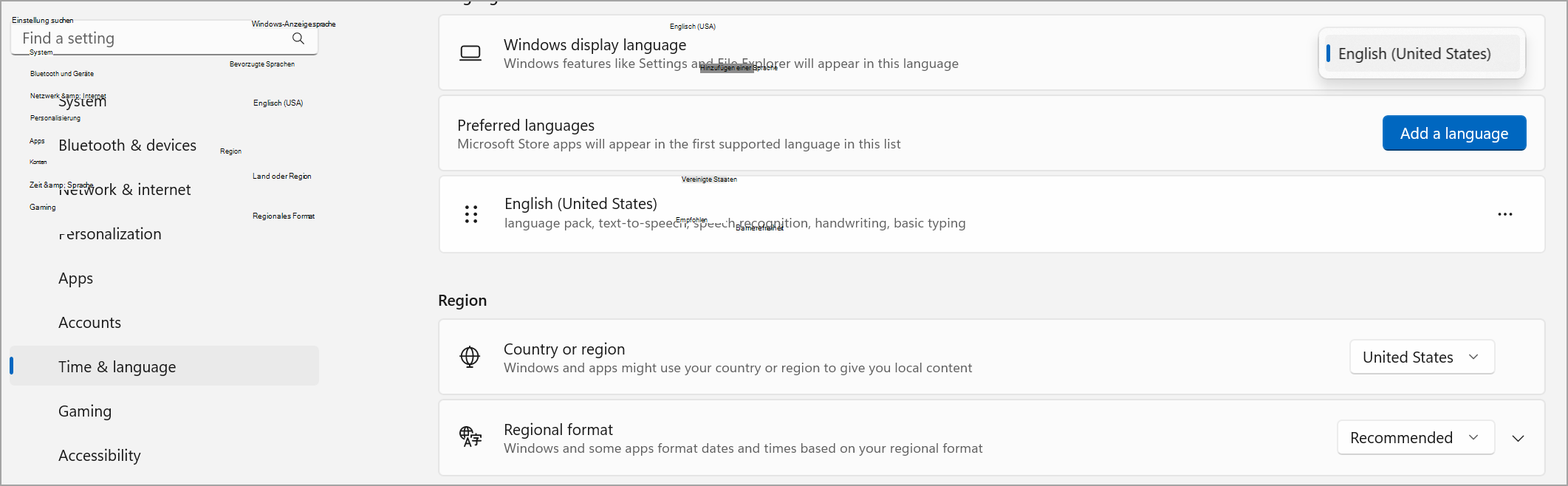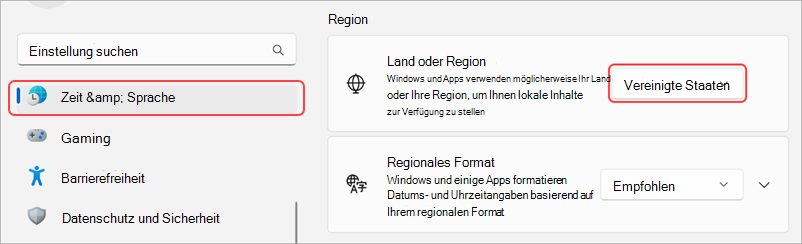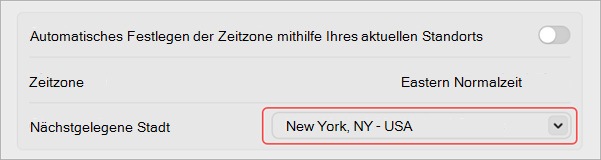Ändern von Einstellungen in Microsoft Teams
Ändern Sie Ihre Teams-Einstellungen direkt in der Desktop- oder mobilen App. Ändern Sie Region, Sprache, Uhrzeit und Datum, und entscheiden Sie, ob Teams automatisch mit Ihrem Betriebssystem synchronisiert werden soll. Ändern Sie Ihr Profilbild, legen Sie Ihre status fest, oder probieren Sie verschiedene leichte Designs aus, um Ihr Konto persönlicher zu gestalten. Sie können auch Ihren Anrufrufton ändern, einen Abwesenheitszeitplan einrichten und vieles mehr.
Teams-In-App-Einstellungen öffnen
-
Wählen Sie in Microsoft Teams einstellungen und mehr
-
Wählen Sie Einstellungen
Ändern der Teams-Einstellungen
Standardmäßig spiegelt Teams das gleiche Datums- und Uhrzeitformat wie die Sprach-, Datums- und Uhrzeiteinstellungen Ihres Geräts wider. Wenn die Anzeigesprache Ihres Geräts beispielsweise auf Englisch (USA) festgelegt ist, zeigen Datum und Uhrzeit in Teams das regionale Format an, das im USA verwendet wird.
Ändern Sie die Standardeinstellung, indem Sie die folgenden Schritte ausführen:
Ändern der Sprach- und Regionseinstellungen in Teams
Wenn Sie Ihre Sprach- und Regionseinstellungen in Ihrem Betriebssystem aktualisieren, haben Sie die Möglichkeit, dass Teams diese Änderungen widerspiegelt.
So aktivieren oder deaktivieren Sie Betriebssystemeinstellungen folgen :
-
Wechseln Sie in Teams zu Einstellungen und mehr
-
Verwenden Sie unter Sprache und regionale Formate die Umschaltfläche neben Betriebssystemeinstellungen folgen , um diese Einstellung zu aktivieren oder zu deaktivieren. Deaktivieren Sie sie, um die Sprache, das Datumsformat und das Uhrzeitformat der App manuell festzulegen.
Ändern der Spracheinstellungen in Windows
-
Öffnen Sie System settings auf Ihrem Windows-Gerät.
-
Wählen Sie Zeit & Sprache aus.
-
Wählen Sie unter Sprache & Region > Windows-Anzeigesprache im Dropdownmenü die gewünschte Sprache aus.
Hinweis: Um eine neue Zu verwendende Sprache zu installieren, wählen Sie Sprache hinzufügen aus, wählen Sie die Sprache aus, die Sie installieren möchten, und wählen Sie Weiter > Installieren aus.
-
Wenn Sie weitere Spracheinstellungen anzeigen möchten, wählen Sie weitere Optionen
So legen Sie Ihre Region in Windows fest:
-
Öffnen Sie Einstellungen auf Ihrem Windows-Gerät.
-
Wählen Sie Zeit & Sprache aus.
-
Wählen Sie unter Region im Dropdownmenü Land oder Region Ihre Region aus.
-
Lassen Sie Ihr regionales Format auf Empfohlen festgelegt, um Ihr regionales Datum und Ihre regionale Uhrzeit mit anderen Apps zu synchronisieren, oder wählen Sie eine andere Einstellung aus dem Dropdownmenü aus.
So ändern Sie Ihre Region unter macOS:
-
Öffnen Sie die Systemeinstellungen auf Ihrem macOS-Gerät.
-
Wählen Sie Allgemein > Sprache & Region aus.
-
Wählen Sie das Dropdownmenü Region und dann Ihre Region aus.
-
Bestätigen Sie Ihre regionale Änderung.
Ändern der Zeitzone
Wenn Sie Ihre Zeitzone in den Einstellungen Ihres Geräts ändern, spiegelt Teams diese Änderungen wider, es sei denn, Sie haben diese Einstellung deaktiviert( siehe oben). Sie können auch Standortberechtigungen aktivieren, um Ihre Zeitzone automatisch zu aktualisieren.
So ändern Sie Ihre Zeitzone in Windows:
-
Öffnen Sie Einstellungen auf Ihrem Windows-Gerät.
-
Wählen Sie Zeit & Sprache > Datum & Uhrzeit aus.
-
Wählen Sie neben Zeitzone ihre Zeitzone aus dem Dropdownmenü aus.
So ändern Sie Ihre Zeitzone in macOS:
-
Öffnen Sie die Systemeinstellungen auf Ihrem macOS-Gerät.
-
Wählen Sie Allgemein > Datum & Uhrzeit aus.
-
Wenn die Umschaltfläche Zeitzone automatisch festlegen aktiviert ist, wird Ihre Zeitzone aktualisiert, um die Zeitzone widerzuspiegeln, in der Sie sich derzeit befinden.
-
Um Ihre Zeitzone manuell zu ändern, deaktivieren Sie die Umschaltfläche Zeitzone automatisch festlegen . Wählen Sie dann im Dropdownmenü Ihre nächstgelegene Stadt aus, um zur Zeitzone dieser Stadt zu wechseln.
-
Denken Sie daran, Teams neu zu starten, um Ihre Updates widerzuspiegeln.
Wenn Sie Ihre bevorzugte Sprache und Region in Teams ändern, wird auch Ihr Zeit- und Datumsformat aktualisiert.
Festlegen, dass Microsoft Teams automatisch gestartet wird
Microsoft Teams ist so eingerichtet, dass es automatisch geöffnet und im Hintergrund ausgeführt wird, sobald Sie Ihr Gerät starten. Wenn Sie die App schließen, wird sie weiterhin im Hintergrund ausgeführt. Sie können diese Einstellungen jederzeit ändern.
-
Wählen Sie Ihr Profilbild oben rechts in Teams aus.
-
Wählen Sie Einstellungen und mehr
-
Deaktivieren Sie im Abschnitt System das Kontrollkästchen neben Teams automatisch starten. Sie können Ihre Einstellungen auch so ändern, dass die App im Hintergrund nicht weiter ausgeführt wird oder nach dem Schließen des Fensters nicht weiterhin aktiv bleibt.
Verwandte Themen
Tippen Sie auf Ihr Profilbild, und wählen Sie dann Einstellungen aus, um Benachrichtigungen und Optionen zu verwalten, auf Hilfe zuzugreifen, Versionsinformationen abzurufen und sich abzumelden.